
�����I
�n�R�̃f�U�C���́A�����Ɠ����炵���ł��B�L���ɂȂ��Ȃ��E�E�E
�������A�傫���͈Ⴂ�܂�
���傱���Ƃ[����@���@�����Ȃ̂ǂ��ł��������ƂQ�O�P�V-�@�����z�Ȃǁ��@���傱���ƌf����
�ǂ��ł���������0�P8 mini�X�[�t�@�~�w���@�}���`�G�~�����[�^�[���ɂ��āA�����ȃQ�[���ł���悤�ɂ��Ă݂��@2018.1.13
���ȐӔC�ł��肢���܂�
���쌠�ɂ͋C��t���Ă�������
�NjL�@
���R�@�@�X�[�t�@�~�~�j�@�������������ɂĉ������A����ROM������悤�ɂ���@�@
���T�@�NjL�@�݊��@�̑��݁@2018�D1.14
�X�g�Q�Ƃ����Q�[�����D���ŁA���܂ɂ�肽���Ȃ�܂��@�X�g���[�g�t�@�C�^�[II
- Wikipedia
�ł��X�[�p�[�t�@�~�R�������L���Ă����̂ŁA�J�Z�b�g���w�����āA���܁[�ɗV��ł��܂���
�t�@�~�R���~�j�Ƃ����̂��A�������ꂽ�Ƃ����̂��Ă��܂����B�j���e���h�[�N���V�b�N�~�j
�t�@�~���[�R���s���[�^�b�C�V��
6000�~���炢�ŁA�����͂���܂������A�C�V���̂����ǂ����@�Ȃ̂��A���̂������l�C�Ȃ̂��A�w���ł����B
�i���Ԍ��蔄��Ƃ����邩��A�]������l�������āA�l�i�����`�������ɂȂ�܂����E�E�E�j
�ӂƁA�`�F�b�N���Ă݂�ƁA�X�[�p�[�t�@�~�R���̃~�j���̔�����Ă���l�q�B�@�j���e���h�[�N���V�b�N�~�j
�X�[�p�[�t�@�~�R�� | �C�V���@
��8000�~�{�Ł@�ł�
�Ȃ�ƁA�X�g�Q�������Ă��܂��B
���̃X�[�t�@�~��������ƁA�X�g2���ł��Ȃ��Ȃ��Ĕ߂����Ȃ��E�E�E�Ǝv���Ă����Ƃ���ɁA���̔����B
���܂��ɁA�\�R�\�R�V�ׂ����ȉ������̃Q�[����20�{���炢�����Ă��܂��B�@����́A�������Ȃ�
���i���A�K�����i�ŃA�}�]���Ŕ̔�����Ă��܂����B�@8400�~���炢���������ȁB�������݁@
�X�[�t�@�~�~�j���A���Ȃ�i���������悤�ł��B
�C�V�������Ȃ�ᔻ���āA�����ƌp���I�ɔ���悤�ɂȂ����݂����ł��ˁB
�I�b�T���p���[�ŁA�A�}�]���ŁA���w���I���܂���
�t�@�~�R���~�j���w�����Ă�낤�Ǝv������E�E�E�@�܂��A���l�ł����B
�]����Y���̔����Ă��āA��10000�~�ł��ˁB
�����܂ʼn��l�͖����Ȃ��E�E�E��
�����A2018�N�Ƀ~�j�t�@�~�R�����Ĕ̂�����Ƃ̂��ƂȂ̂ŁA�]�����́A�A�����E�E�E���Ċ����ł��傤��
��Œm�����̂ł���
�t�@�~�R���~�j�A�w������K�v���Ȃ�������ł�

�����I
�n�R�̃f�U�C���́A�����Ɠ����炵���ł��B�L���ɂȂ��Ȃ��E�E�E
�������A�傫���͈Ⴂ�܂�

�@

�܂�ŁA�R�s�[���i�݂����ł����A�Q�O�{�P�@�Q�[�����V�ׂ܂�

�R���g���[���[�́A�����Ɠ����T�C�Y
���́A�t�@�~�R���~�j�́A�傫���ɂ�������āA�R���g���[���[���~�j��������ł��B
�����ƃZ�b�g�ł��܂����A���킢���̂ł���܂����E�E�E
���ꂪ�A�Q�[�}�[�ɂƂ��ẮA���\�s�]�������݂����ł��ˁB

�w������ɂ�����A�s���ɂȂ�͓̂d���ł�
�X�[�t�@�~�~�j�́A�d����USB�Ȃ�ł��B�@�@�X�}�z�̏[�d�킪�g���܂�
���i�ɂ́Ausb�A�_�v�^�[�͓����Ă��܂���
�����̂t�r�a�A�_�v�^�[�́A1500�~�����܂�
�s���ɂȂ��āA�ꏏ�ɍw������l�������݂����ł��E�E�E
�Ƃ�USB�A�_�v�^�[���]���Ă���Ȃ�A�w���s�v�ł���[
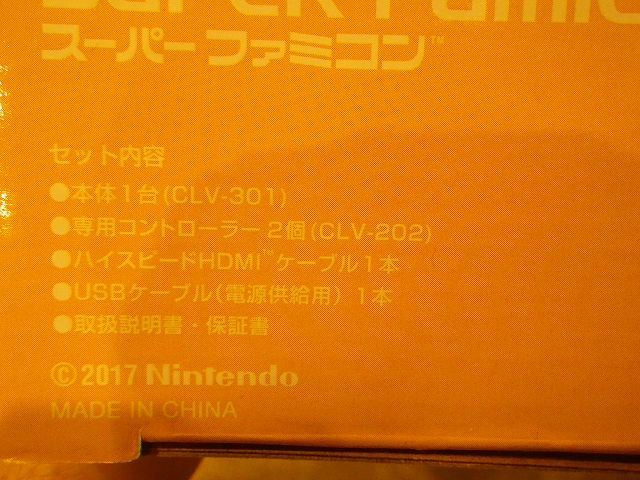
���g
��{�A�P�[�u���ނ��w�����Ȃ��đ��v�ł�
���ӓ_�Ƃ��ẮA
HDMI�̃e���r�����Ή����Ă��܂���
�̂̃r�f�I���͂̃e���r�ɂ͑Ή����Ă��܂���̂ŁA�����ӂ�
�@

�J���I
�������[

�R�l�N�^�[��
���������ɂ��邽�߂ɁA�J�o�[�����Ă܂��B�@������ƃR�X�g�A�b�v�Ȃ̂ł����A�����͔C�V���̂������ł��傤��

���

�X�[�t�@�~�ƁA�X�[�t�@�~�~�j�̔�r�I
��������I
�@

�C�ɂȂ�P�[�u����
�A�}�]���ł��A�P�[�u���ނ��w�����Ă���l�������݂����ł���
USB�@HDMI�@�R���g���[���[�@�Ƃ��ɁA�P�D�T���ł���
�Q�l�ɂ��Ă݂Ă�������
�������Ȃ���A�{�̂̃��Z�b�g�{�^�����������ƂȂ�܂��B�@
�Ƃ��L���āA�e���r���傫���l�̏ꍇ�́A�{�̂��߂��ɂ���ׂɁAHDMI��USB�̉����P�[�u�����K�v�ɂȂ邩������܂���ˁB
���Ȃ݂ɁA���ʂ̃��Z�b�g�́E�E�E�R���g���[���[�ʼn\�ł��@�@�X�^�[�g�@�{�@�Z���N�g�@�{�@L�@�{�@�q�@�@�������@
�\�[�X�@https://www.nintendo.co.jp/clvs/manuals/ja/manual.html
�ł��E�E�@�킴�킴�A�{�̂̃��Z�b�g�������Ă܂����i�j

�����ڑ�
�����̃e���r�ɂ́AUSB�R�l�N�^�����Ă܂��B
500mA�����ǁA���v�ł����@�@�@
���ꂼ��Ⴄ��������܂����

�d��ON�@�@
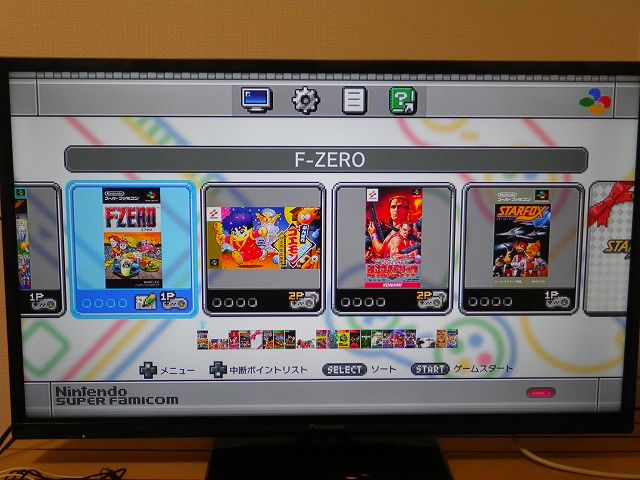
�������[
�������ł�
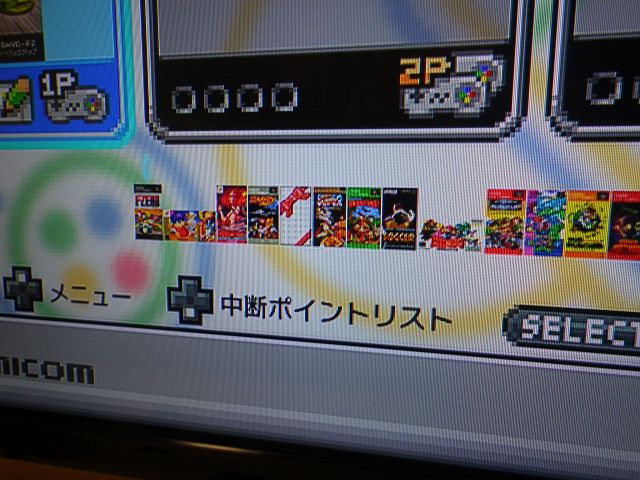
�g��

�������̃X�^�[�t�H�b�N�X�Q�@�@�X�^�[�t�H�b�N�X�P��1�ʂ��N���A����ƁA�ł���炵���E�E�E
���ƁA���C�ɓ���̃X�[�p�[�X�g�Q������܂�

�\�����j���[
�c�O�Ȃ���A��ʂ����ς��ɍL���ĕ\������A�����g��\���͂ł��܂���
�����̃e���r�͑傫������A�C�ɂȂ�Ȃ��Ǝv���܂����ǂ�
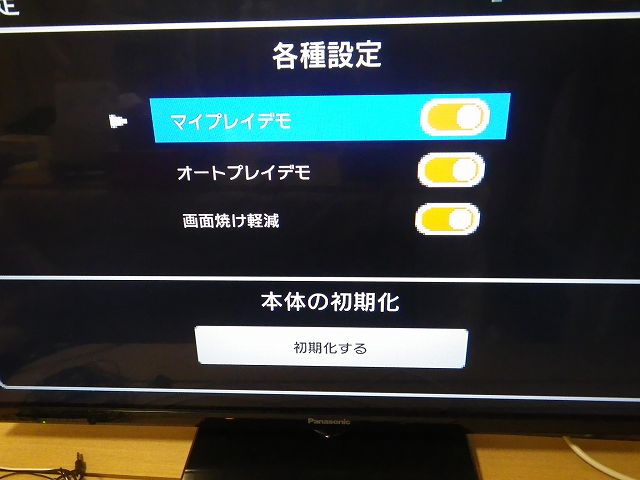
�}�C�v���C�f��
�v���C���Ƀ��Z�b�g�������ƁA���̏�ʂŃZ�[�u���\�ł�
���̃Z�[�u�ȑO���b�̃v���C���悪�ۑ�����Ă��āA���R�Ɍ��邱�Ƃ��ł��܂�
���̕ۑ���Ԃ̓���������ŗ����Ă���܂�
�����̏�ʂȂǂ́A���܂߂ɃZ�[�u���Ă����ƁA�y��������
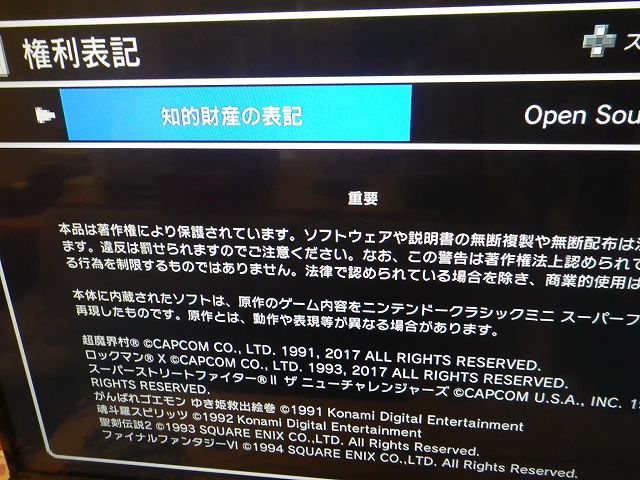
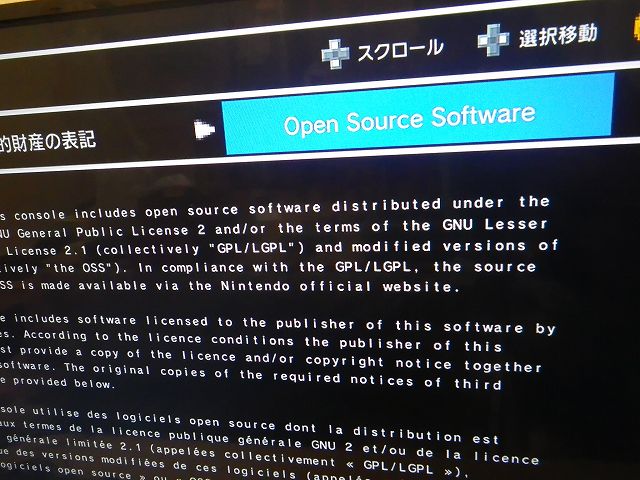
���傢�Əڂ����͖����̂ł����E�E�E�@OS�Ƀt���[�\�t�g���g�p���Ă���悤�Ȃ̂ł�
���ׁ̈A��͂���āAROM�̒lj���A�G�~�����[�^�[�ő��̃Q�[�����ł��Ă��܂������ɁE�E�E

�X�[�t�@�~�̉�ʁ@�@�e���r�̋@�\�ŁA�����g�傳��Ă��܂��B������~�߂邱�Ƃ��ł���̂����ˁE�E�E
�r�f�I���͂Ȃ̂ŁA������Ƃڂ��肵�Ă��܂�

�X�[�t�@�~�~�j�̉��
HDMI�Ȃ̂ŁA�Y��ł�

�e���r�̉�ʃ��[�h�ݒ�ł��@
HDMI�ł́A���ʂ͂���܂���
�@
�@
�@

���ꂪ�A���f�|�C���g�@�\�ł�
����~�X�ȂǂŁA�������ꍇ������̂ŁA�厖�ȃf�[�^�[�́A4�Ԗڂɓ��ꂽ������������
���̒lj��@�\���{���ɂ悭�ł��Ă܂���
���ʂ̃J�Z�b�g���g������ō��Ȃ�ł����ǂ˂��E�E�E

�V��ł���̐}

��������Ƃ��Ȃ��A���傢�Ɩʔ������ȃ\�t�g������܂��ˁE�E�E
�Ȃ��Ȃ��y���߂����ł��B
���f�|�C���g�@�\���{���ɕ֗��ŁA���ꂪ������������Ȃ���������܂���B
�������ÂA����Ă݂悤�Ǝv���܂�
���R�@�@�X�[�t�@�~�~�j�@�������������ɂĉ������A����ROM������悤�ɂ���@
����Ă݂�Ɖ��K�ŁA�ق��̃Q�[��������ꂽ��Ȃ��E�E�E�Ɓ@�ӂƎv���܂���
�ł��A�����Y�d�S�V����r�I�D���ŁA�����܂�ɂł����A����ŗV�т܂�
���傢�ƒ��g���C�ɂȂ��āA�������Ă���youtube�����Ă��܂���
�Ȃ�ƁA�t�@�~�R���~�j�ƁA��Ղ��ꏏ�݂����炵���ł�
���̗���Œ��ׂĂ���ƁE�E�E�@
��͂���Ă��āA�c�[���ŊȒP��ROM��lj�������ł���悤�Ȃ̂ł��I
�n�C�A��蒼�����I
������Ƃ��Q�l�ɂ����Ă��炢�܂����@�����Ƃ��́A���܂�������Ă���T�C�g���Q�l�ɂ��Ă݂Ă�������
�v�_�������ƁE�E�E
�E�t�@�~�R���~�j�ƁA�قړ��l�̊�Ղ炵���i�C�O��NES�������j
�E�I�[�v���\�[�X�Ȃ̂ŁA���\�ȒP�H�ɒ��g��������邻���ȁ@�iOS�Ƃ��̏ڍׂ͂��܂�L�q���ꂽ�T�C�g�͏��Ȃ��j
�E�d���pUSB�̃R�l�N�^�ɂ̓f�[�^�[���C�������݂��Ă���B�ȒP�Ƀp�\�R���ɐڑ��\�B�@�ܘ_�A��p�̃\�t�g���K�v�ƂȂ�
�E�t�@�~�R���~�j�ʼn�͍ς݂̃\�t�g������A�ȒP�ɃX�[�t�@�~�~�j���Ή�
�E�������������Ƃ����c�[���́A���V�A�̐l���J������
�Eretroach�Ƃ����A�}���`�v���b�g�t�H�[���̃G�~�����[�^�[�̕�̂��ڐA���ꂽ�̂ŁA�l�X�ȃG�~�����[�^�[���Ή��\�ɂȂ��Ă���
�G�~���̓p�\�R���ł��낢��Ƃ���܂����E�E�E
�X�[�t�@�~�~�j�̍ő�̖��͂́A��r�I�����ŁA�R���g���[���[���X�[�t�@�~���̂��̂��Ǝv���܂�
�ȒP�Ƀe���r�ɐڑ��ł��ăv���C�ł��Ă��܂��܂���
�Ή����Ă���Q�[���́E�E
CPS1�@CPS2�@�J�v�R���̃A�[�P�[�h�H�H�@�@
�Q�[���{�[�C�@���K�h���C�u�@�Z�K�}�X�^�[�V�X�e���@GG�H�@32X�@�Q�[���{�[�C�A�h�o���X�@PC�G���W��
�t�@�~�R���@�X�[�p�[�t�@�~�R���@�A�^���H�@
���ӓ_�Ƃ��ẮE�E�E
���쌠�̖�肪����܂��̂ŁA�@���������L���Ă���ROM�f�[�^�[���������܂���
����������ɂ̓O���[�炵���ł����E�E�E
���ӓ_�Q�Ƃ��ẮE�E
�����܂ł������A�v����������l�Ȃ�ŁA��낤�Ǝv���Ή��ł��ł����Ⴄ�Ǝv���܂��@
�p�\�R���̃f�[�^�[�����b�N����Ƃ���
�ǂ��ł��ǂ��p�\�R���ł��������������������܂���@�i�����͓��ꂿ�Ⴂ�܂������E�E�E�@���傢�ƌ���j
�\�[�X�����J����Ă���̂ŁA������x�͐M�p�ł��邩�Ƃ������܂����E�E�E
��{�́A����Ȃ��p�\�R���ł���������ǂ����Ǝv���܂�
�@
�����Ɋւ��ē���Ƃ���́E�E�E
�p�\�R���ɐ�pUSB�h���C�o�[���C���X�g�[�������邱�Ƃł���
�E�B���P�O���ƁA�Z�L�����e�B�������A�菇�ʂ�ł́AUSB�h���C�o�[������Ȃ��āA���܂��邩�Ǝv���܂�
�e�X�g���[�h�ɂ���ƁA�h���C�o�[������悤�ł�
��x����ƁA���ɖ߂��Ă����v�ł�
�@
���h���C�o�[������Ȃ��ꍇ�@�E�B���h�E�Y���e�X�g���[�h�ɂ��܂�
https://re-doing.com/archives/4185�@��������@�Q�l�ɂȂ�܂���
�E�B���h�E�Y�}�[�N���E�N���b�N�@���@�R�}���h�v�����v�g���Ǘ��҃��[�h�ŋN��
�i�R�}���h�v�����v�g���o�Ă��Ȃ��ꍇ�́A�@���̃^�X�N�o�[���E�N���b�N�@�^�X�N�o�[�̐ݒ�@�@�R�}���h�v�����v�g���E�B���h�E�Y�@�p���[�V�F���ɒu��������̃X�C�b�`���@�n�e�e�ɂ���j
bcdedit /set TESTSIGNING ON
�ċN������
��ʉE���ɁA�e�X�g���[�h���ĕ\�������
���̏�ԂŁA������x�ă`�������W���Ă݂�
���܂���������A�e�X�g���[�h�ƌ��ɖ߂�
�R�}���h�v�����v�g�@�Ǘ��҃��[�h��
bcdedit /set TESTSIGNING OFF
���ۂɂ���Ă݂�
https://github.com/ClusterM/hakchi2/releases�@
hakchi2.21f.zip�@���_�E�����[�h
���́A������ɑΉ����Ă���A�{���ɂ��̃\�t�g�����邾���ł����Ɠ���
�@
�C���X�g�[���͊ȒP�@�����܂ł͒N�ɂł��ł���
�@
�@
�J�[�l�����@�J�[�l�����_���v�@����
�i���ɖ߂���悤�ɁA�@�t�@�~�R���~�j�̒��g���p�\�R���Ƀo�b�N�A�b�v���܂��@���ɖ߂����Ƃ��\�炵���ł��j
�X�[�t�@�~�~�j�����ʂ̎菇�ɏ]���Đڑ����܂�
�i���Z�b�g�{�^���������Ȃ���d��������邱�ƂŁA�����e�i���X���[�h�H�ŋN���ł���悤�ł��ˁj�@
���b�҂Ƃ����̂��킩��Ȃ��Ǝv���܂����A�p�\�R������USB�ڑ��̉���������A������OK�ł�
�h���C�o�[���C���X�g�[���������I
�ŁA���ʂɂ��Ɓ@��������Ď��s���܂�
�Z�L�����e�B����邢XP�Ƃ����ƁA����Ȃ肢���̂����E�E�E
�E�B���h�E�Y���e�X�g���[�h���Ă��Ƃ��܂������܂��@�ڍׂ́A��̒ʂ�
���ƁAUSB�̓d�͂ŃX�[�t�@�~�~�j�͋쓮���܂��̂ŁA�V���{�C�m�[�g�p�\�R����USB���Ɠd���s���œ��삵�Ȃ��\�������邩������܂���
���̌��ɂ����Ă݂�̂��L����
�e�X�g���[�h
����ȕ|����ʂ��o�Ă��āA�h���C�o�[���C���X�g�[��
����Ȋ����ŋz��������܂�
�N���E�h�Ƃ��AUSB�Ƃ��A���̂Ƃ���ɃR�s�[���Ă����������ǂ����Ǝv���܂�
�f�o�C�X�}�l�[�W���[���`�F�b�N����ƁANES�@MINI�ƔF������܂�
�������A�e�X�g���[�h���I������ƔF������Ȃ��Ȃ�܂����E�E�E
�ł��A��x���܂����ƁA���ʂɐڑ��ł���悤�ł��̂ŁA
�h���C�o�[�C���X�g�[������x����������A
�����̕\���͂��܂�C�ɂ����A��Ƃ��Ă݂������ǂ����Ǝv���܂��B
����Ȋ����ɕ\������܂���
���Ȃ݂ɁA�ʏ�X�g�Q�@�X�[�p�[�X�g�Q�̌���ROM�@�����Ă܂���ŁA�O���[�ł��i�j
�g�����̏ڍׂ́A�l�b�g��hakchi2 �Ȃǂ��L�[���[�h�ɒ��ׂĂ������������t�q�b�g���܂�
�ŏ��̏������݂̍ہA�����J�[�l�����������݂܂�
�����������Ԃ�������܂�
��{�̍�ƕ��@�́E�E�E
�EROM�𑋂ɕ��荞��
�E�p�b�P�[�W�摜���Z�b�g����i���j���[�ŕ\�����ꕪ����₷���ł��j�@
�Q�ƂŎ����̕ۑ����Ă���摜�A�@GOOGLE���N���b�N����ƃt�@�C��������A�l�b�g�Ŏ����Ō������Ă���܂�
�E���́@�I�����ꂽ�t�@�C����NES/SNES�~�j�֓����@�{�^��������
�X�[�t�@�~�~�j���ڑ�����Ă��Ȃ��ꍇ�A�ڑ����@�̑����o�܂��̂ŁA���̒ʂ�ڑ�����
�i���̎��́A���Z�b�g�{�^���������Ȃ���ł͂Ȃ��A���ʂɐڑ�����̂Œ��Ӂj
��u�ŁA�]���I���ƂȂ�܂�
���C���Ȃ�A�X�[�t�@�~�~�j���ċN�������Ƃ��AROM���lj����ꂿ�Ⴄ�悤�ł�
�C���[�W�Ƃ���A�ق��̃p�\�R���Ƀt�@�C�����R�s�[���������ł�
�g�c�l�h�[�q���e���r�ɁA�@USB���p�\�R���ɍ������܂܁A�@�t�@�C���R�s�[���āA����m�F���s���܂�
�C�`�C�`�d�����Ȃ��Ă����v�ł�
�@

�����Y�d�S�R�@����Ȃ�C���X�g�[���ł��܂����I
�Q�[���̕ۑ����y�ɂȂ�܂���
�����̃Q�[�����y���݂����Ƃ���ł����E�E�E�@���Ȃ���Ȃ�Ȃ����Ƃ�����܂�
���S�@retroarch�@�G�~���ɂ��A���̃n�[�h�̃Q�[���i�t�@�~�R���A�Q�[���{�[�C�A���K�h���C�u���j�@���쓮�������悤�ɂ���
���̃Q�[���̃G�~�����[�^�[�����邱�ƂŁA�X�[�t�@�~�~�j�ŁA���̃n�[�h�̃Q�[�������s�ł���悤�ɂȂ�܂�
������A���f�|�C���g��j���[�����̂܂܊��p�ł����ł��E�E�E�@������
�l�I�ɂ́A�t�@�~�R���~�j���~�����Ă���ɓ���Ȃ������̂ŁE�E�E�ƂĂ����ꂵ���ł�
���ÃV���b�v��ROM���w�����āA�z���o���ăC���X�g�[�����邱�ƂŁA�V�Ԃ��Ƃ��\�ɂȂ�܂�
�z���o�����Ƃ��́A�e�����ׂĂ�������
ROM�̓l�b�g�Œ��ׂ���A��t�����ł��܂��B
�l�b�g�́A�ق�ƏI����Ă܂��ˁE�E�E�@�@
�����̗������f�ڂ��Ă���E�B�L���[�N�X
�ŐV���悪�S�����p�œǂ߂��Ⴄ���摺
������ROM�≹�y�E�E�E
���ȐӔC�ł��肢���܂�
�����q�n�l�����L���Ă���A���Ȃ����Ǝv���܂����
�q�ɂ����������o���Ȃ�A���ÃV���b�v�ōw�����ċz���o���Ȃ肵�āA�������Ă݂Ă�������
�q���̎��ɍw�������\�t�g��V��ł݂�ƁA���������������ł��ˁE�E�E
�菇�Ƃ��ẮE�E�E�@�l�b�g�ɏ�����Ă���܂����E�E
https://github.com/ClusterM/retroarch-clover/releases
retroarch_with_cores.zip�@1.�O��
������_�E�����[�h
��ق�hakchi�Q�̑���ʂɓ���
����ŁAOK����Ί���
��قǂƓ����v�̂œ˂�����ł��������ł�
�t�@�~�R�������ROM�Ȃ�A���{����Ă����^���ɂȂ�܂���B�@
�㔼�ɂȂ��Ă���ƁA���傫���Ȃ��Ă��܂����A���ʂ̐l�̏��L�ʂȂ�A���ʂɑS������Ǝv���܂�
ROM�̓G�~�����Ŏ����F�����Ď��s���Ă���܂�
�X�[�t�@�~�ŏ����G�~���œ��삵�Ȃ��ꍇ�́A�g���R�}���h�I�ȂƂ���Ɂ@-retroach �@�Ɠ���āA�G�~�����w�肵�Ă��Ɠ����݂����ł�
���̑��t�H���_�[�Ƃ��A�A�ˋ@�\�̒lj��Ƃ��A���낢�날��悤�ł��B
�e�����ׂĂ���Ă݂Ă�������
�̂�ROM��厖�ɒu���Ă���l�́A���ЁA�X�[�t�@�~�~�j���w�����āA�������A�������̃Q�[�����y����ł��������������Ȃ��ł��傤��
�ܘ_�A���ȐӔC�ɂȂ�܂��̂ŁA���̂ւ�A��낵�����肢���܂�
�� �NjL
���݂܂���@���A�݊��@���Ă̂������Ă���悤�ł��@�Ɠd���Ŕ����Ă��ċ����܂����i�j
�X�[�t�@�~�~�j�́A�J�Z�b�g�������܂���@�����Ă���Q�[���݂̂����V�ׂ܂���
�����̂̌݊��@�́A�J�Z�b�g�������ĕ��ʂɗV�ׂ�悤�ł�
���A�J�Z�b�g�̃f�[�^�[��{�̂ɋz�����Ƃ������Ƃ��\�݂����ł��B
�p�\�R���ɂȂ��ʼn����Ƃ������ł��[���Đl�́A�݊��@�������̂����E�E�E
�Â����g���Q�[�����V�ׂ�u�Q�[���݊��@�v��������5�I����r�s�b�N�A�b�v
���g���t���[�N�b�T�C�o�[�K�W�F�b�g
�@
���傱���Ƃ[����@���@�����Ȃ̂ǂ��ł��������ƂQ�O�P�V�@�����z�Ȃǁ��@���傱���ƌf����